Преглед садржаја
У Мицрософт Екцел-у, ВЛООКУП је једна од најтоплијих тема које ћете наћи на интернету. Ако не грешим, већ сте видели бројне чланке о ВЛООКУП формули у Екцел-у са њеном функционалношћу, употребом, предностима итд. Ако почнем, могу да разговарам о различитим аспектима ВЛООКУП . Али, у овом туторијалу, говорићу само о броју индекса колоне ВЛООКУП и његовим чињеницама. Биће на месту са одговарајућим примерима и одговарајућим илустрацијама. Дакле, останите са нама.
Преузмите свеску за вежбу
Преузмите следећу радну свеску за вежбање.
ВЛООКУП Цол_Индек_Нум.клск
Отхер Воркбоок.клск
Кратак опис функције ВЛООКУП
Пре него што почнем, хајде да вам дамо кратак резиме формулу ВЛООКУП у Екцел-у. Надам се да можете запамтити ову функцију и њену употребу. Ово можете да прескочите ако се већ сећате свега о овој функцији.
Сада, Екцел ВЛООКУП функција тражи приказану вредност у крајњој левој колони дате табеле и производи вредност у тачан ред из дефинисане колоне.
Синтакса:
=ВЛООКУП(лоокуп_валуе,табле_арраи,цол_индек_нум,[ранге_лоокуп])
Хајде да овде укратко продискутујемо аргументе.
- лоокуп_валуе: Обавезно . Вредност коју тражи налази се у крајњој левој колони описане табеле. Може бити једна вредност функција. Погледајте снимке екрана:
Ово је прва радна свеска. Овде имамо наше податке у листу „ Стварни ”:
Такође видети: Како користити ВБА ИсНумериц функцију (9 примера)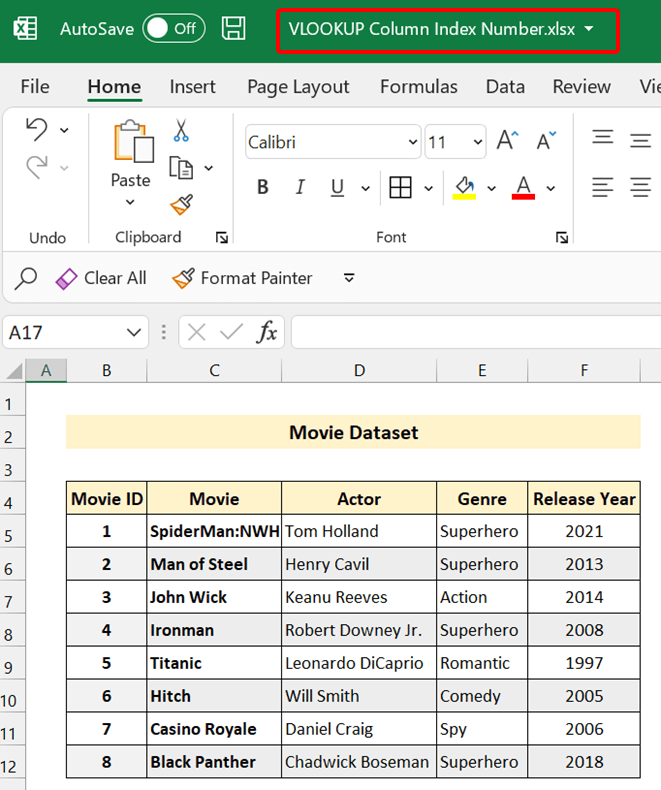
Ово је друга радна свеска. Вредност коју ћемо приказати у листу „ Подаци ”.
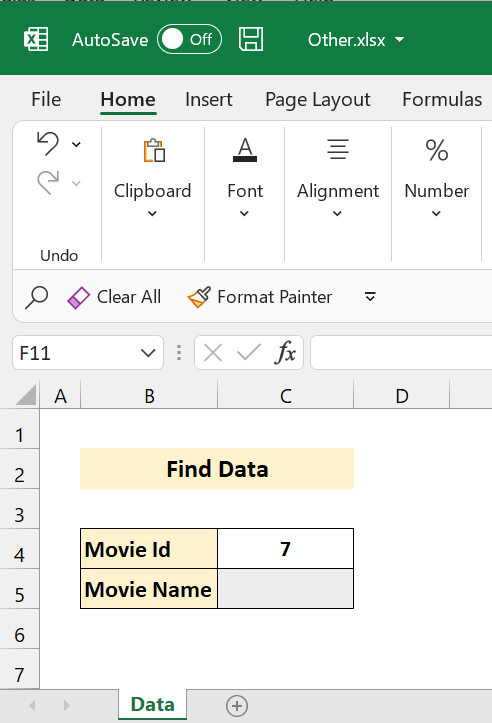
Као и претходна, откуцајте следећу формулу у ћелију Ц5 листа „ Подаци ” из „ Отхер.клск” радна свеска:
=VLOOKUP(C4,'[VLOOKUP Column Index Number.xlsx]Actual'!B4:F12,2,FALSE)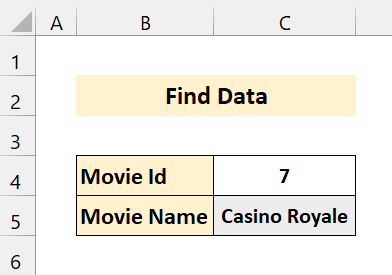
Као што видите, вратио је тачно подударање из скупа података.
Ако затворите главну радну свеску где се налази низ табеле, формула ће изгледати овако :
=VLOOKUP(C4,'D:\SOFTEKO\75- vlookup column index number\[VLOOKUP Column Index Number.xlsx]Actual'!B4:F12,2,FALSE)Следећи снимак екрана ће вам га разложити:
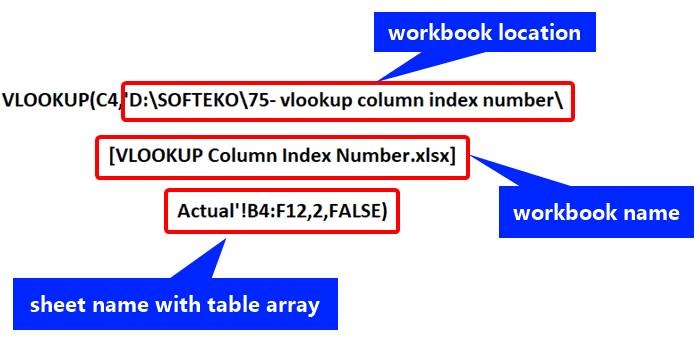
💬 Ствари које треба запамтити
✎ ВЛООКУП претражује вредност у правом смеру.
✎ Да бисте добили тачне резултате, наведите важећи индексни број колоне . Индексни број колона не би требало да прелази број колона низа табеле.
✎ Требало би да закључате опсег низа табеле ако преносите податке са истог радног листа или других радних листова, али тачну радну свеску .
Закључак
Да закључимо, надам се да вам је овај водич пружио део корисног знања о индексном броју колоне ВЛООКУП у Екцел-у. Препоручујемо вам да научите и примените сва ова упутства на свој скуп података. Преузмите радну свеску за вежбање и испробајте их сами. Такође, слободно дајте повратне информације у одељку за коментаре. Ваше драгоценоповратне информације нас мотивишу да креирамо овакве туторијале.
Не заборавите да проверите нашу веб локацију Екцелдеми.цом за различите проблеме и решења у вези са Екцелом.
Наставите да учите нове методе и наставите да растете!
или низ вредности. - табле_арраи: Табела у којој ће тражити лоокуп_валуе у крајњој левој колони.
- цол_индек_нум: Обавезно. Број колоне у табели из које ће се вратити.
- [опсег_лоокуп]: Одређује да ли је потребно тачно или делимично подударање лоокуп_валуе . У аргументу, 0 за потпуно подударање, 1 за делимично подударање. Подразумевано је 1 (делимично подударање).
Погледајте следећи пример:
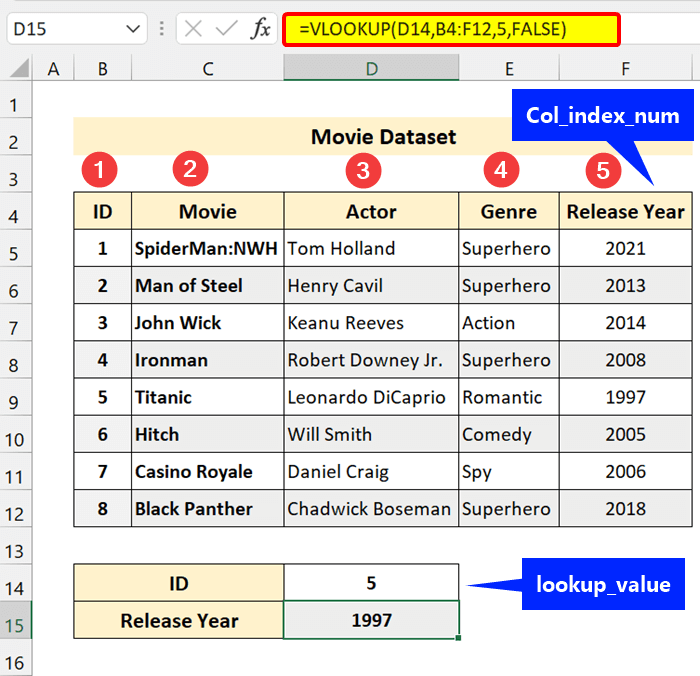
У примеру, можете видети да имамо скуп података о филму. Овде смо користили ВЛООКУП формулу за издвајање података.
У овој ВЛООКУП формули:
Наша лоокуп_валуе је 5 што је ИД .
Наш низ табела је Б4:Ф12
Тражење опсега је постављено на ФАЛСЕ за тачно подударање.
Број индекса колоне је 5 што је Година издања .
У суштини, кажемо функцији ВЛООКУП да претражује низ табеле са ИД 5. И ако сте то тада пронашли, дајте вредност представљену у колони Година издања која има индексни број колоне 5 .
Надам се да сада разумете како то функционише.
Прочитајте више: Проналажење опсега са ВЛООКУП-ом у Екцел-у (5 примера)
6 ствари које треба да знате о индексу колоне Број ВЛООКУП-а
Пошто је тема овог чланка све о ВЛООКУП-у колонаброј индекса, о овом аргументу ћемо расправљати у наредним одељцима. Број индекса колоне је кључна ствар. Да бисте вратили тачну вредност из низа табеле, требало би да знате неке ствари о овом индексном броју колоне. Надам се да ћете све ово прочитати и следећи пут применити на свој Екцел табелу.
1. Шта ради индексни број колоне?
Зашто је број индекса колоне неопходан и шта он ради у формули. Хајде да га раздвојимо у односу на претходни пример.
Формула коју користимо:
=VLOOKUP(D14,B4:F12,5,FALSE)
Постављамо тражење опсега на ФАЛСЕ за тачно подударање.
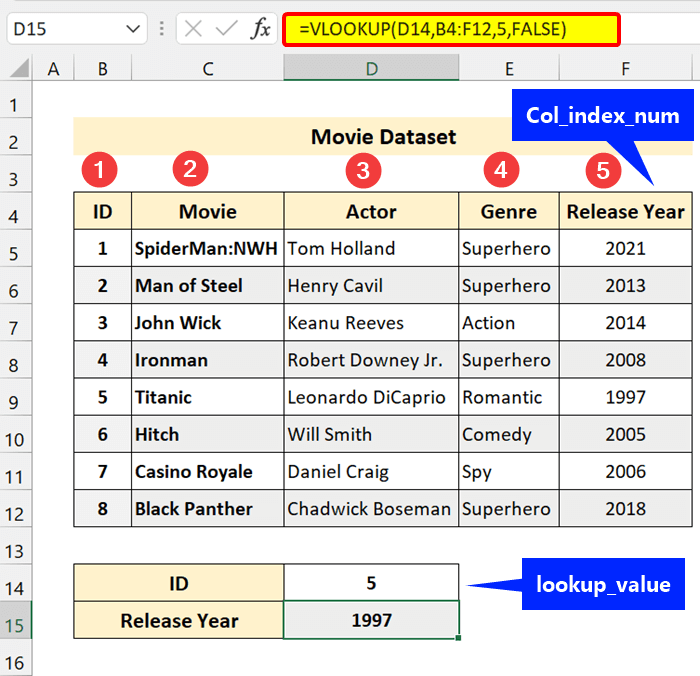
Рашчламба 1: Потражите вредност
Сада, из сто, желимо нешто да тражимо. Да бисмо пронашли ту вредност, морамо да обезбедимо тражену вредност у формули ВЛООКУП . Прво, морамо да дамо вредност тражења по којој ће претраживати податке. Овде користимо референцу ћелије.
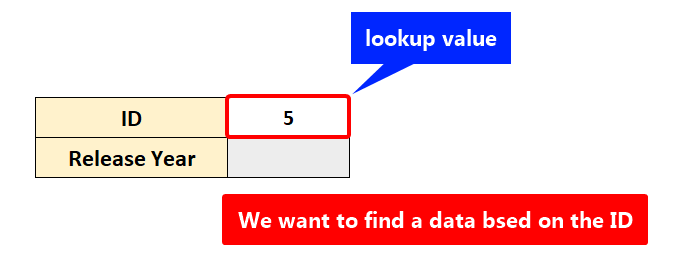
Подела 2: Иницијализујте низ табеле
Затим, ВЛООКУП функција ће тражити низ табеле одакле ће извршити све ово.
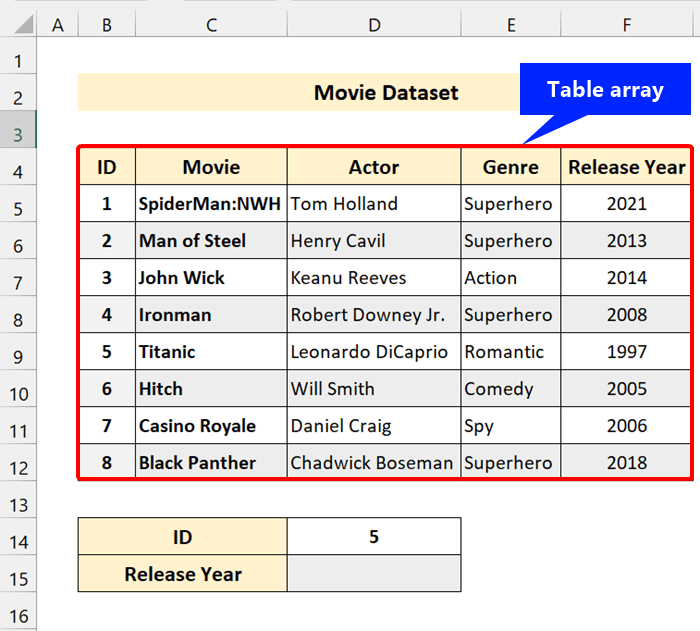
Разлом 3: Потражите вредност за тражење у крајњој левој колони
Сада ће ВЛООКУП претражити тражену вредност прво из крајње леве колоне низа табеле вертикално.
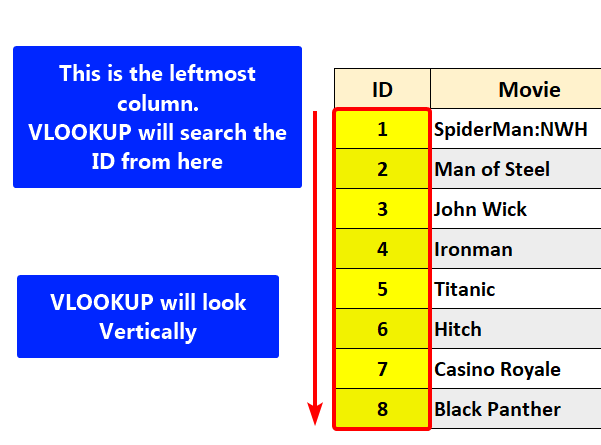
Док поставимо Аргумент тражења опсега на ФАЛСЕ да пронађе тачно подударање, он ће га пронаћи.
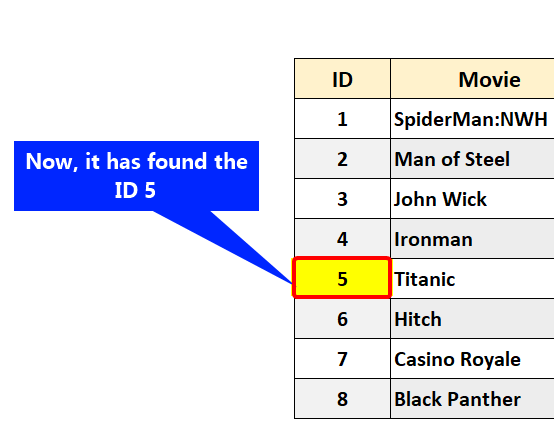
Рашчламба 3:Потражите број индекса колоне из табеле Арраи
Сада ће функција ВЛООКУП покушати да пронађе број колоне из табеле коју сте споменули у аргументу.
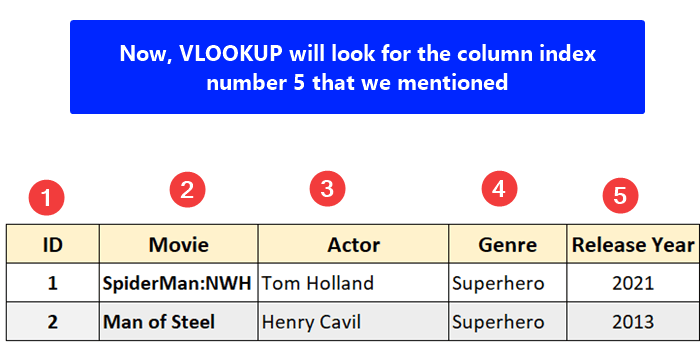
Рашчламба 4: ВЛООКУП ће тражити вредност у датом индексном броју колоне
Након што пронађе жељену колону, ВЛООКУП тражиће вашу вредност у колони која дели исти ред са ИД 5 .
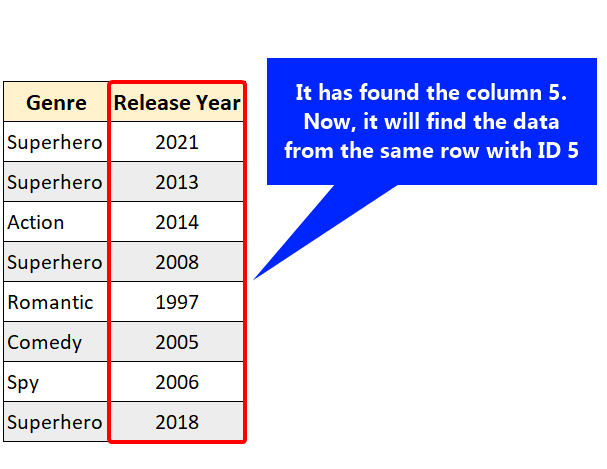
Рашчламба 6: Врати вредност
Коначно ће пронаћи Годину издања са ИД 5 .
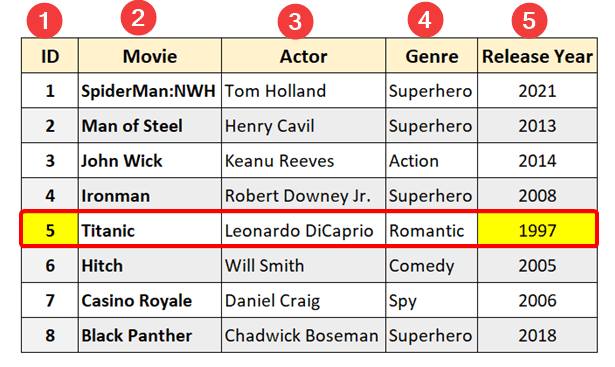
Као ви можете видети, број индекса колоне је кључ за проналажење жељене вредности из табеле. Ако сте погрешно дали индексни број колоне, то би вам дало другачију вредност.
Прочитајте више: Потражите вредност у опсегу и вратите у Екцел-у (5 једноставних начина)
2. Како ће се резултати разликовати на основу броја индекса колоне?
Сада ће наша ВЛООКУП формула вратити другачији резултат на основу различитих бројева индекса колона.
Када желите алтернативни резултат из табеле, обавезно дајте тачан број индекса колоне у функцији. Ваши резултати ће се разликовати у зависности од овог опсега колона.
Погледајте следећи пример:
Формула коју користимо:
=VLOOKUP(D14,B4:F12,3,FALSE)
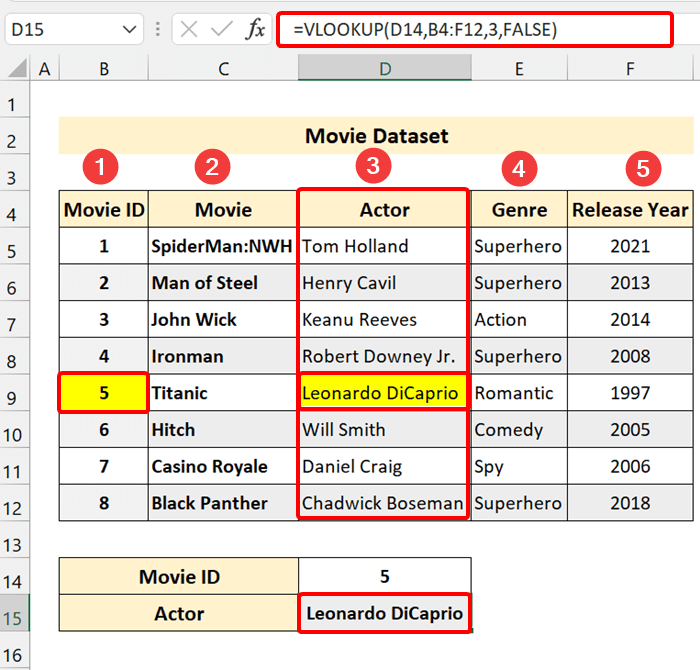
Овде смо желели глумчево име из ИД филма 5 . Сада, наша колона Глумац је 3. колона утабеларни низ. Из тог разлога, дали смо 3 као број индекса колоне у формули ВЛООКУП . Као резултат тога, наша функција је преузела вредност од опсега до тражења (низ табеле) у Екцел-у.
Прочитајте више: Како пронаћи друго подударање са ВЛООКУП-ом у Екцел-у (2 једноставна метода)
3. Шта се дешава ако дамо погрешан индексни број колоне?
Сада, можете питати шта ће се десити ако дамо нетачан индексни број колоне помоћу функције Екцел ВЛООКУП . Очигледно, вратиће погрешну вредност. Ако се жељена колона резултата не подудара са бројем индекса колоне који сте дали, нећете добити резултат.
Погледајте следећи пример да бисте боље разумели:
Формула коју користимо:
=VLOOKUP(D14,B4:F12,5,FALSE)
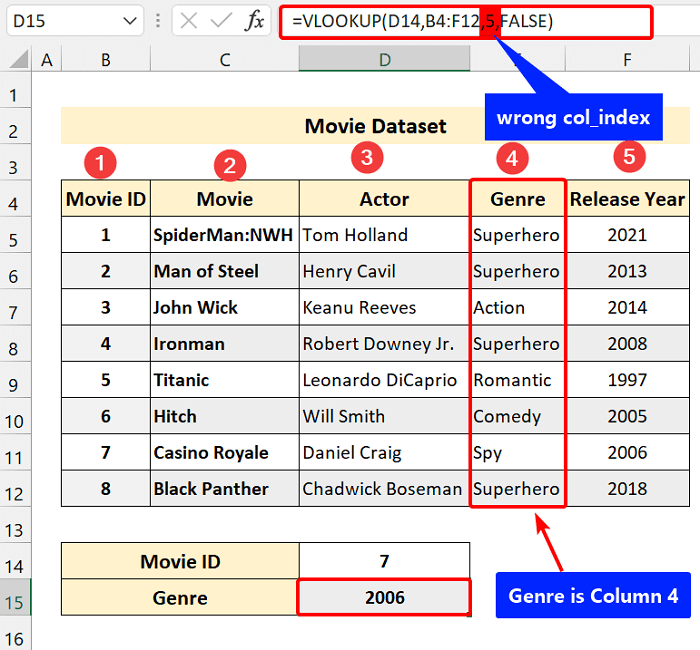
Овде, можете видети да желимо Жанр од ИД филма 7 . Али, приказује 2006 што је нетачан одговор.
Зато што смо навели 5 као индексни број колоне у Екцел ВЛООКУП формули . Али број колоне Жанр је 4 . Зато враћа другачији резултат.
4. Шта се дешава ако је наш индекс колоне ван опсега?
Ако је број индекса ваше колоне изван опсега датог низа табеле, функција ВЛООКУП ће вратити грешку #РЕФ! . То је зато што ваш низ табеле не садржи толико колона.
Ово можете разумети изследећи пример:
Формула коју користимо:
=VLOOKUP(D14,B4:F12,6,FALSE)
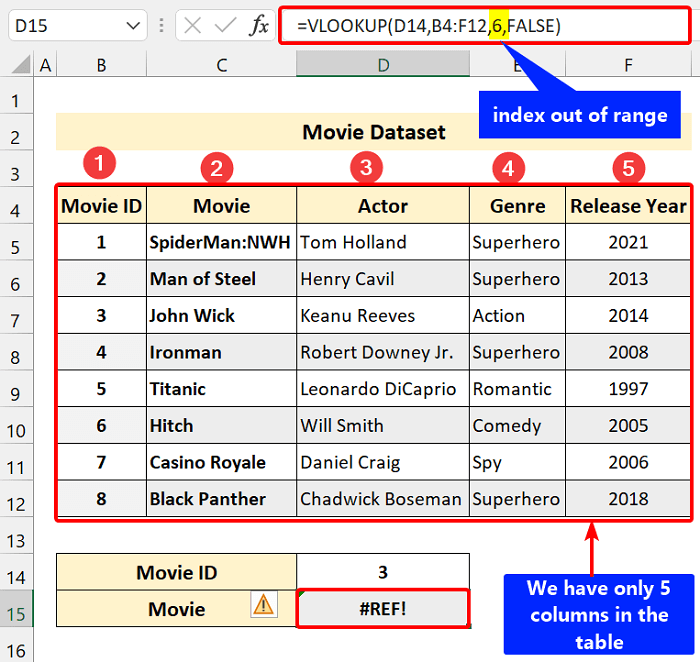
Овде, можете видети да наша Екцел ВЛООКУП формула показује грешку. Погледајте пажљиво, наш низ табела је Б4:Ф12 . У овом опсегу имамо само пет колона. Али, у нашој формули смо навели 6 у аргументу индекса цол. Због тога није могао да врати никакву вредност.
Прочитајте више: Како да користите ВЛООКУП да пронађете вредност која пада између опсега
5. Повећање броја индекса колоне у ВЛООКУП помоћу функције ЦОЛУМН
У формули ВЛООКУП можете користити индекс динамичке колоне. Претпоставимо да имате две табеле и желите да их спојите. Такође, морате да копирате радну формулу ВЛООКУП у више колона. Згодан начин на који можете да пратите је коришћење функције ЦОЛУМН у Екцел-у.
Погледајте следећи снимак екрана:
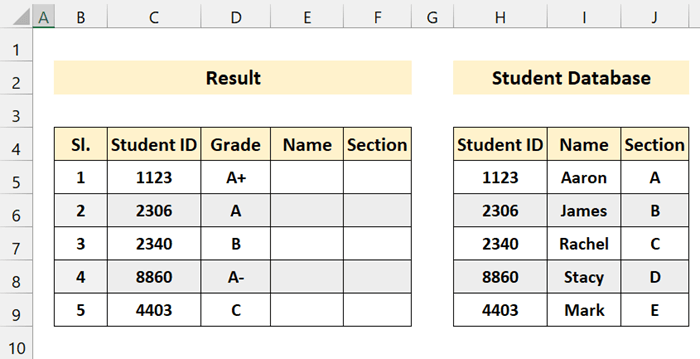
Овде имамо два стола. Желимо да спојимо табелу Табелу резултата и табелу Базе података ученика на основу ИД ученика . У основи, наш циљ је да поставимо Име и одељак у табели са резултатима.
Генеричка формула коју користимо:
=ВЛООКУП($А1, табле,ЦОЛУМН()-к,0)
Укуцајмо следећу формулу у ћелију Е5 и притисните Ентер:
=VLOOKUP($C5,$H$5:$J$9,COLUMN()-3,0)
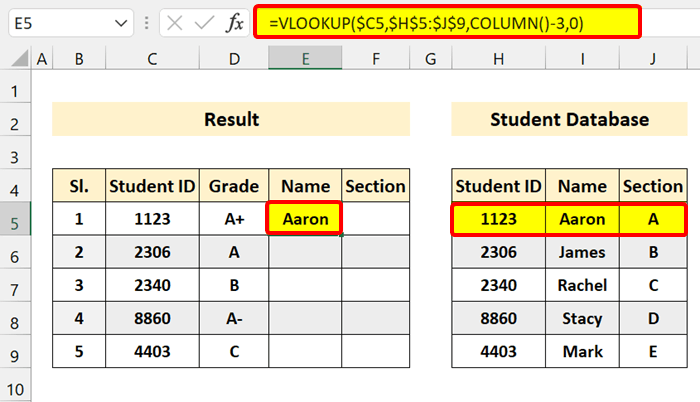
Сада превуците икону Ручица за попуњавање преко табеле.
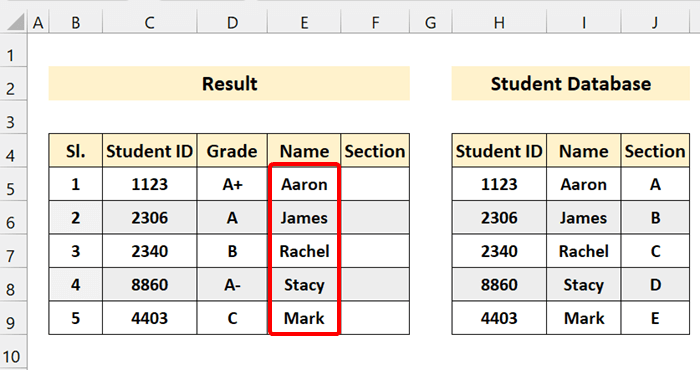
Поново унесите формулу у Ћелија Ф5 и превуците ручицу за попуњавање икона:
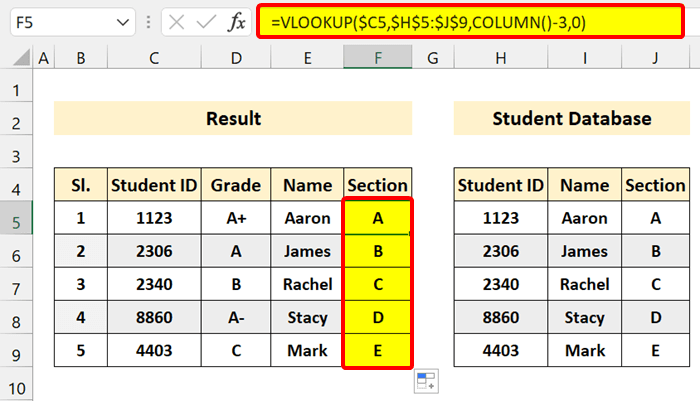
Као што видите, успешно смо копирали податке из базе података ученика у табелу резултата користећи динамички број индекса колоне.
Напомена:
Ову формулу можете користити као калкулатор индекса колоне за Влоокуп на свом радном листу.
🔎 Рашчламба формуле
Израчунали смо број индекса колоне користећи функцију ЦОЛУМН . Ако нема аргумената у функцији ЦОЛУМН , она враћа број те повезане колоне.
Сада, пошто користимо формулу у колонама Е и Ф, ЦОЛУМН Функција ће вратити 5 и 6 респективно. На листу, број индекса колоне Е је 5. А број индекса колоне Ф је 6.
Не желимо да добијамо податке из 5. колоне табеле Резултат (постоје само 3 колоне укупно). Дакле, одузмите 3 од 5 да бисте добили број 2, који је функција ВЛООКУП користила за опоравак Име из табеле Базе података ученика .
ЦОЛУМН()-3 = 5-3 = 2 (овде 2 означава колону Име у низу табеле База података ученика )
Користили смо исту формулу у колони Ф . Колона Ф има број индекса 6.
ЦОЛУМН()-3 = 6-3 = 3 (3 означава Секцију од Низ табеле>Ученичка база података )
На крају, први узорак доноси Име из табеле База података ученика (колона 2), а 2. илустрацијадобија Секцију из табеле База података ученика (колона 3).
[/впсм_бок]6. Пронађите индексни број колоне са функцијом МАТЦХ
Сада , у функцији ВЛООКУП , обично дајемо број индекса колоне као статички број. Без обзира на то, такође можете формирати динамички индексни број колоне као у претходном примеру. Овде то радимо користећи функцију МАТЦХ да пронађемо тражену колону. Овај метод вам омогућава да направите динамичко двосмерно тражење, упарујући и редове и колоне у низу табеле.
Погледајте следећи скуп података:
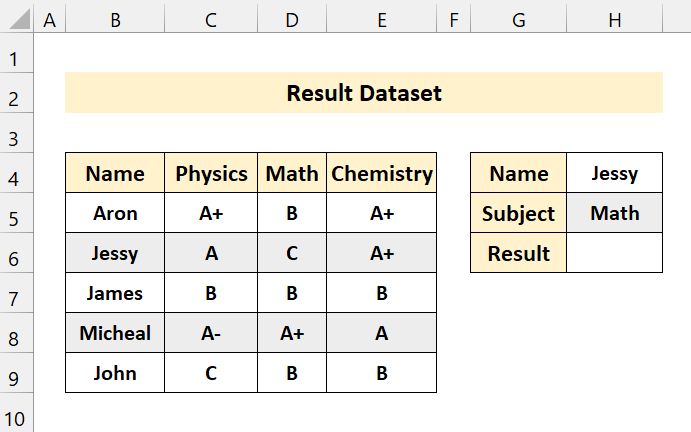
Овде имамо скуп података за ученике. Имамо неке оцене ученика из физике, математике и хемије. Сада желимо да пронађемо оцену Јесси у предмету Математика .
Да бисте ово пронашли, откуцајте следећу формулу у ћелију Х5 и притисните Ентер :
=VLOOKUP(H4,B4:E9,MATCH(H5,B4:E4,0),FALSE)
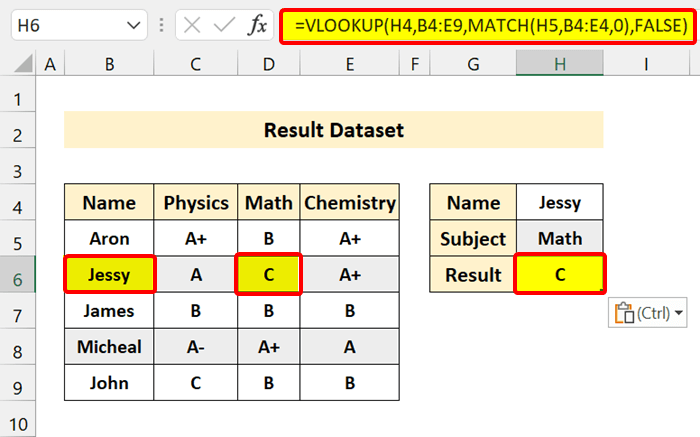
Као што видите, наш ВЛООКУП формула је добила тачно подударање из скупа података.
Сада, погледајте пажљиво, нисмо дали статички број у броју индекса колоне. Уместо тога, учинили смо га динамичким коришћењем функције МАТЦХ . У суштини, овде имамо више критеријума.
🔎 Рашчламба формуле
➤ МАТЦХ(Х5,Б4:Е4,0 )
Функција МАТЦХ ће тражити предмет МАТХ из заглавља Б4:Е4. Наћи ће га у индексу 3. Зато ће вратити 3 .
➤ВЛООКУП(Х4,Б4:Е9,МАТЦХ(Х5,Б4:Е4,0),ФАЛСЕ) = ВЛООКУП(Х4,Б4:Е9,3, ФАЛСЕ)
Коначно, функционисаће као стварна формула ВЛООКУП . И вратиће се Ц. Зато што је пронашао вредност из индексног броја колоне 3.
Број индекса колоне ВЛООКУП из другог листа или радне свеске
Сада можете да користите индекс колоне број на листу који ће преузети податке са другог листа или друге радне свеске. То је једна од важних карактеристика функције ВЛООКУП .
Погледајте следеће снимке екрана:
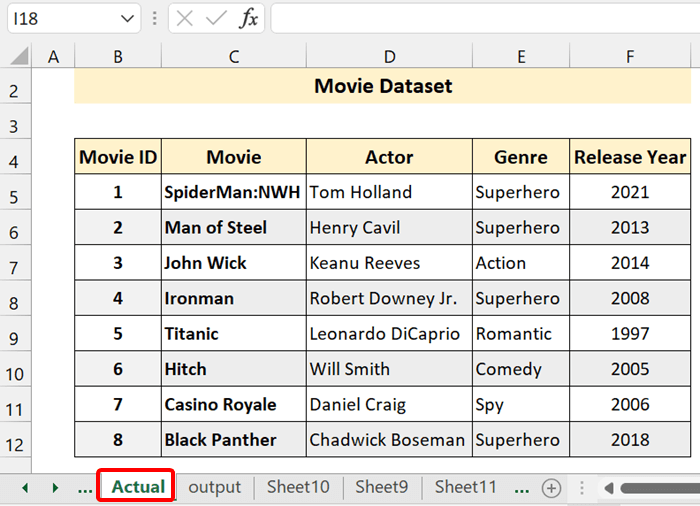
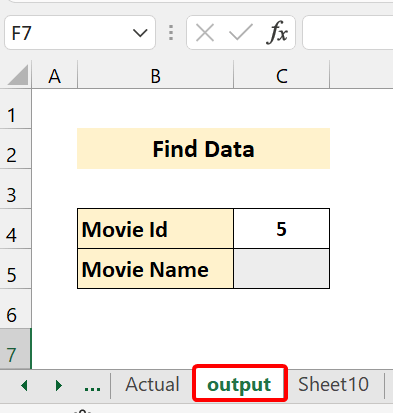
Овде имамо два одвојена листа. Наш главни скуп података налази се у листу Стварни . Одавде ћемо преузети податке и приказати их излазном листу. Овде заправо користимо број индекса колоне где се наш низ табеле налази на другом листу.
Прво, откуцајте следећу формулу у ћелију Ц5 излаза лист, а затим притисните Ентер .
=VLOOKUP(C4,Actual!B4:F12,2,FALSE)
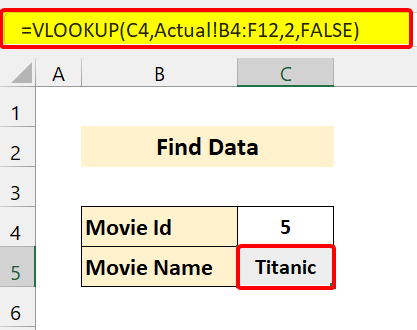
Као што видите , наш индексни број колоне ВЛООКУП нам је помогао да преузмемо податке са другог листа.
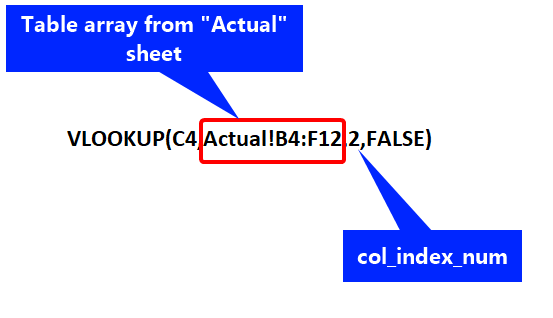
Овде, формула „Ацтуал!Б4:Ф12 ” у основи означава име листа и низ табеле са листа. И дали смо 2 као број индекса колоне за преузимање података из табеле на листу „ Стварни ”.
Исто важи и за различите радне свеске. На сличан начин можете преузети вредност из друге радне свеске користећи ВЛООКУП

